iPod touchでWebページを開く
iPod touchでWebページの閲覧をするにはsafariをタップして起動します。

iPod touchはsoftbankやau等の回線を利用出来ない為、Webサイトを見る(safariを利用する)にはWi-Fi接続が可能な場所に限られます。
Wi-Fiが使える状態では、左上に以下のマークが表示されています。
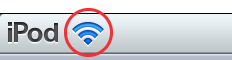
iPod touchはsoftbankやau等の回線を利用出来ない為、Webサイトを見る(safariを利用する)にはWi-Fi接続が可能な場所に限られます。
Wi-Fiが使える状態では、左上に以下のマークが表示されています。
続きを読む>>
